Az adathordozóról történő nyomtatás használatával számítógép vagy nyomtató-illesztőprogram nélkül, közvetlenül egy USB-adathordozóról nyomtathat PDF-, JPEG- és TIFF-fájlokat. Nyomtatás előtt megtekintheti a vezérlőpulton a JPEG- és TIFF-képfájlok előnézeti képét.
Ez a funkció akkor hasznos, ha külső eszközről szeretne nyomtatni, vagy hálózati kapcsolat nélküli számítógépen tárolt fájlokat szeretne nyomtatni.
Nyomtatás USB-memóriaeszközről (Nyomtatás memóriaeszközről)
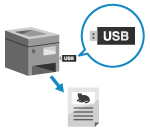
|
|
Szükséges előkészületek
|
|
Konfigurálja az USB-adathordozóról történő adatnyomtatáshoz szükséges beállításokat. Előkészületek USB-adathordozóról történő nyomtatáshoz
|
1
Csatlakoztasson egy USB-adathordozót a készülék USB-portjához. USB-adathordozó csatlakoztatása és eltávolítása
Ha megjelenik az adathordozóval végezhető műveletek kiválasztására szolgáló képernyő, válassza a [Memóriahordozó-nyomtatás], lehetőséget, és folytassa a 3. lépéssel.
2
A vezérlőpulton válassza ki a [Főképernyő] [Memóriahordozó-nyomtatás] elemét. [Főképernyő] képernyő
Megjelennek az USB-adathordozón lévő fájlok és mappák.
3
Jelölje be a kinyomtatandó fájlok jelölőnégyzeteit. Az USB-adathordozón lévő fájlok kiválasztására szolgáló képernyő
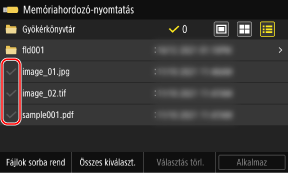
Több fájlt is kijelölhet.
*Egyszerre csak azonos mappában lévő fájlok választhatók ki. Ha a mappát áthelyezi, a fájlkiválasztási folyamat megszakad.
*PDF-fájlok és képfájlok (JPEG vagy TIFF) nem választhatók ki egyszerre.
4
Nyomja meg a [Alkalmaz] lehetőséget.
Megjelenik az adathordozóról történő nyomtatás beállításait tartalmazó képernyő.
5
Adja meg a nyomtatási beállításokat. Az adathordozóról történő nyomtatás beállításai
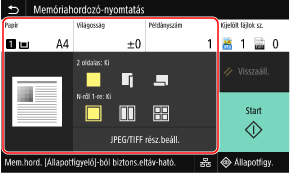
6
Válassza ki a [Start] lehetőséget.
A nyomtatás elkezdődik.
A nyomtatás megszakításához használja a vezérlőpultot. A nyomtatás megszakítása a vezérlőpultról
A nyomtatási feladat állapotának és naplójának megtekintéséhez használja az [Állapotfigy.] lehetőséget. A nyomtatási feladat állapotának és naplójának megtekintése
7
Ha a nyomtatás befejeződött, távolítsa el az USB-adathordozót. USB-adathordozó eltávolítása